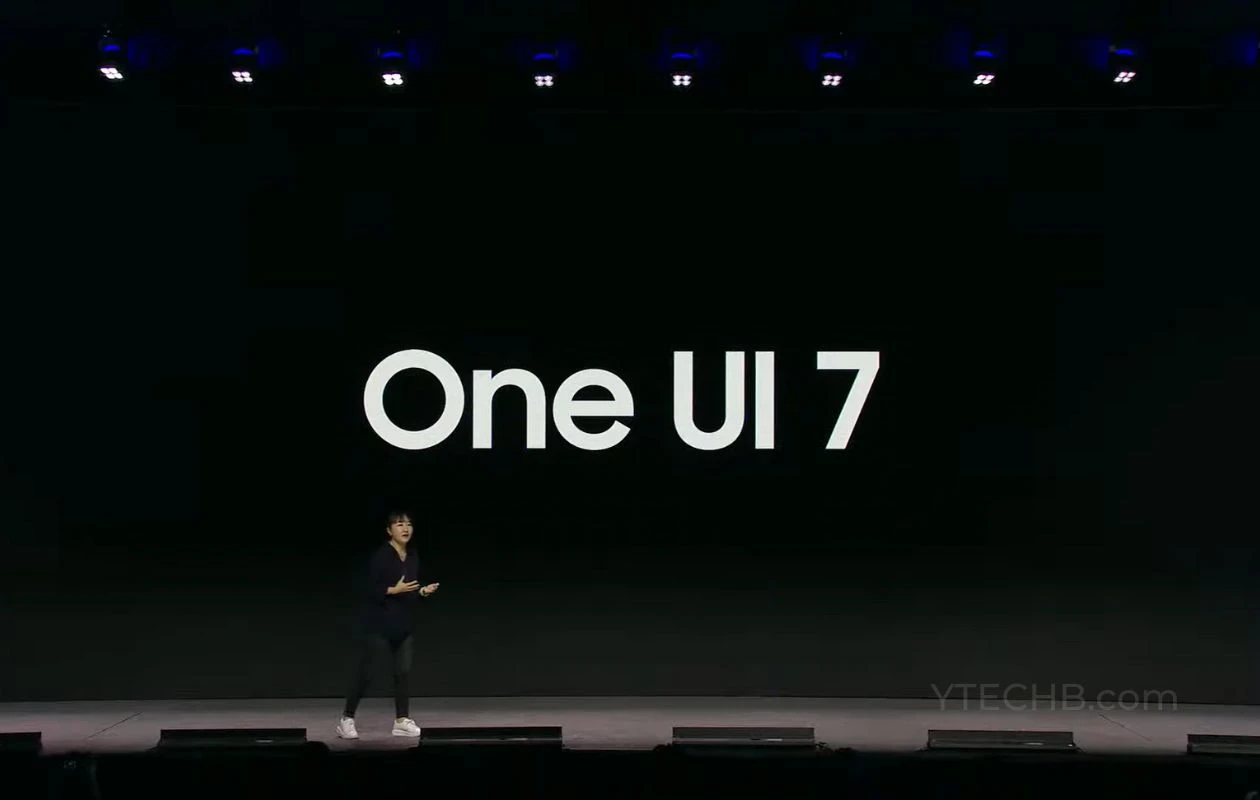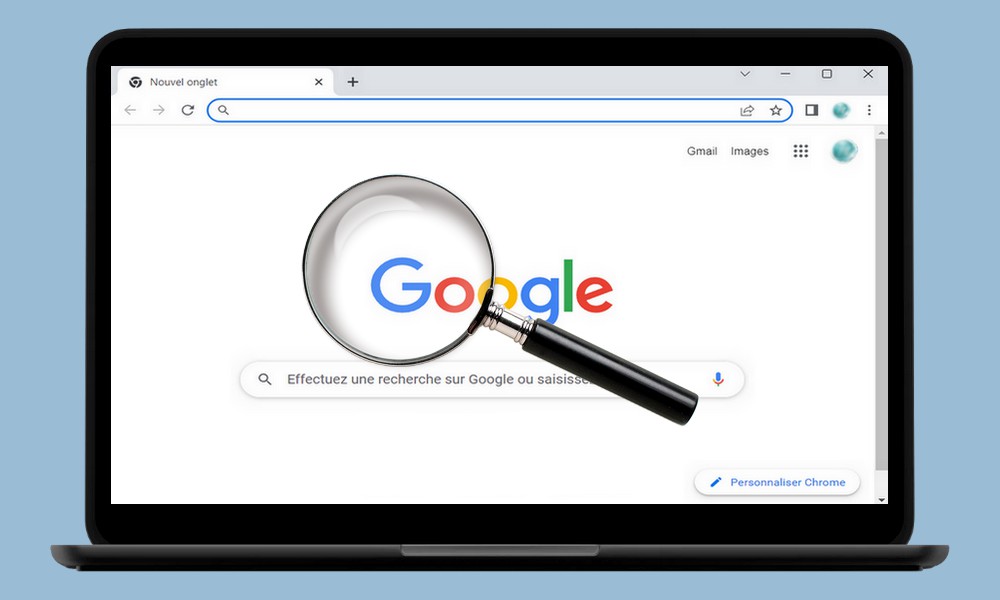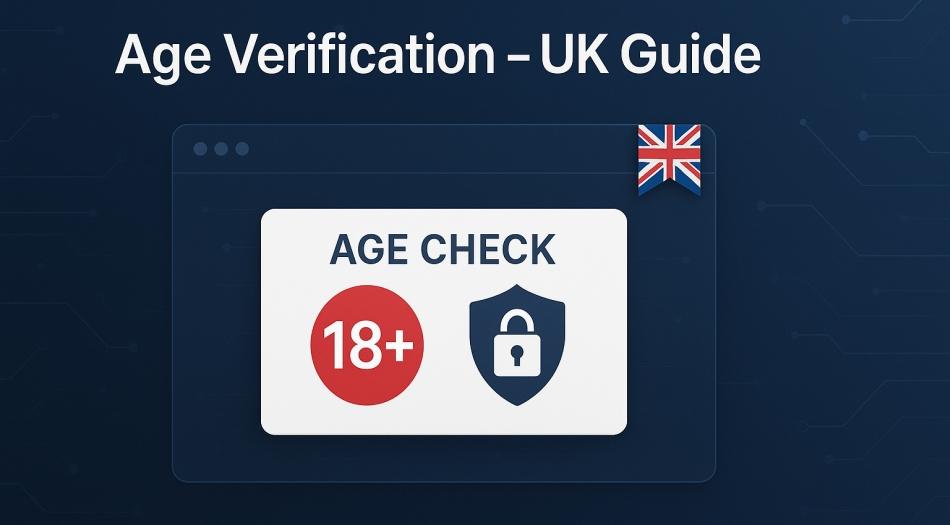iOS 17 公测版中有 6 个值得尝试的强大功能
iOS 17 于 6 月首次发布,现已进入公开测试阶段。这意味着任何拥有兼容 iPhone 的人都可以在今年晚些时候正式发布之前安装该操作系统的早期版本。
一般来说,测试版软件尚未完全完成和优化,因此您应该预料到在此过程中会出现一些错误。苹果推荐仅在“对业务不关键的非生产设备”上使用测试版,并且您绝对应该确保在安装之前已备份所有数据。
这听起来可能有点可怕,但忍受一些错误的好处是你可以提前使用 iOS 17 的酷炫新功能。
iOS 17 公开测试版将在 iPhone XS(2018)及更高版本上运行。在您的移动设备上,使用 Safari 前往 Apple Beta 门户,然后点击报名。您将使用您的 Apple ID 注册以便提前访问操作系统。如果您之前在 Apple 设备上测试过测试版软件,请选择登入反而。
在注册设备之前,您需要同意一长串条款和条件,解释安装测试版软件的风险 - 这是标准做法。当您到达注册页面时,点击开放测试版更新。这将带您进入手机的“设置”应用程序,您可以在其中选择iOS 17 公开测试版。您的 iPhone 将开始下载该软件,并且在准备安装时您会收到通知。
[相关:鸭是的,苹果的下一个自动更正更新让发誓变得更容易]
要返回此屏幕,请转至设置>一般的>软件更新>测试版更新。从最后一个菜单中,您可以随时选择退出测试版离开。
要完全退出 Apple Beta 计划,这样您就无法再选择切换到 Beta 软件,请前往取消注册页面在 iPhone 上的 Safari 中,然后点按离开 Apple Beta 软件计划。
但在你决定放弃 Apple 的公开测试版计划之前,请确保尝试一下 iOS 17 提供的一些最有趣和最有用的功能。
1. 待机模式
待机模式可将您的 iPhone 变成某种智能显示屏,在您不使用该设备时显示一目了然的信息,例如时间、天气预报和照片。如果您使用的是 iPhone 14 Pro 或 Pro Max,则信息将始终可见,但如果您使用的是旧型号,则需要点击屏幕才能查看。
此功能默认启用,但您可以前往支持如果您不喜欢,可以在“设置”中将其关闭。您还可以在其中自定义通知,并打开或关闭夜间模式,该模式会在低光下应用红色色调。
每次您锁定 iPhone、为其充电或以一定角度(因此不要平放在表面上)或横向放置 iPhone 时,待机功能都会自动启动。从左侧向两侧滑动可在其他屏幕之间移动,长按小部件可对其进行自定义。
2. 离线地图
虽然花了一段时间,但苹果地图终于赶上了谷歌地图,允许你保存特定的地图区域,以便你可以离线使用它们。如果您在国外、想要保存数据或要去一个您知道手机信号不稳定的地方,此功能会派上用场。您本地保存到手机的地图将包含您可以在在线地图上找到的所有数据(实时交通信息除外)。例如,这意味着您仍然可以查找商店的营业时间。
在 Apple 地图中,按住您的个人资料照片,然后轻点离线地图:然后您可以查看已下载或选择的地图下载新地图保存一个新区域。每当有新版本的 Apple 地图时,该平台都会在后台自动更新您保存的地图。
离线地图菜单还允许您选择通过手机网络和 WiFi 或仅 WiFi 下载地图,并在没有手机信号时强制 Apple 地图进入离线模式。
3. 实时语音信箱
当有人给您留下语音邮件时,实时语音邮件会显示实时转录,让您决定是否要接听电话或稍后再处理。如果您认为重要,请点按捡起停止语音邮件并接听电话。但如果您决定可以等待,您可以点击语音信箱图标(两个带下划线的圆圈)来查看转录并在拨号之前了解呼叫的内容。
当您安装 iOS 17 时,此功能默认开启,但您可以通过以下方式将其关闭电话和实时语音信箱在“设置”中。
4. 相机水平
iOS 17 中的默认相机应用程序有一个新的“级别”功能,可帮助您构图和排列镜头。要启用它,请点击相机在设置,然后打开等级拨动开关。如果您之前使用过 iOS 16 中的网格功能,级别将会打开,但您现在可以单独切换这两个功能。
要使用“水平仪”功能,请前往“相机”应用程序。每当您尝试拍照时,画面中央会出现三条灰色线,它们彼此相邻,并且当您倾斜手机时,中间的一条线会倾斜。当中线与两侧的线对齐时,您就会知道镜头已水平 - 它们会变成黄色并消失,以便您可以拍照。
5. 联系海报
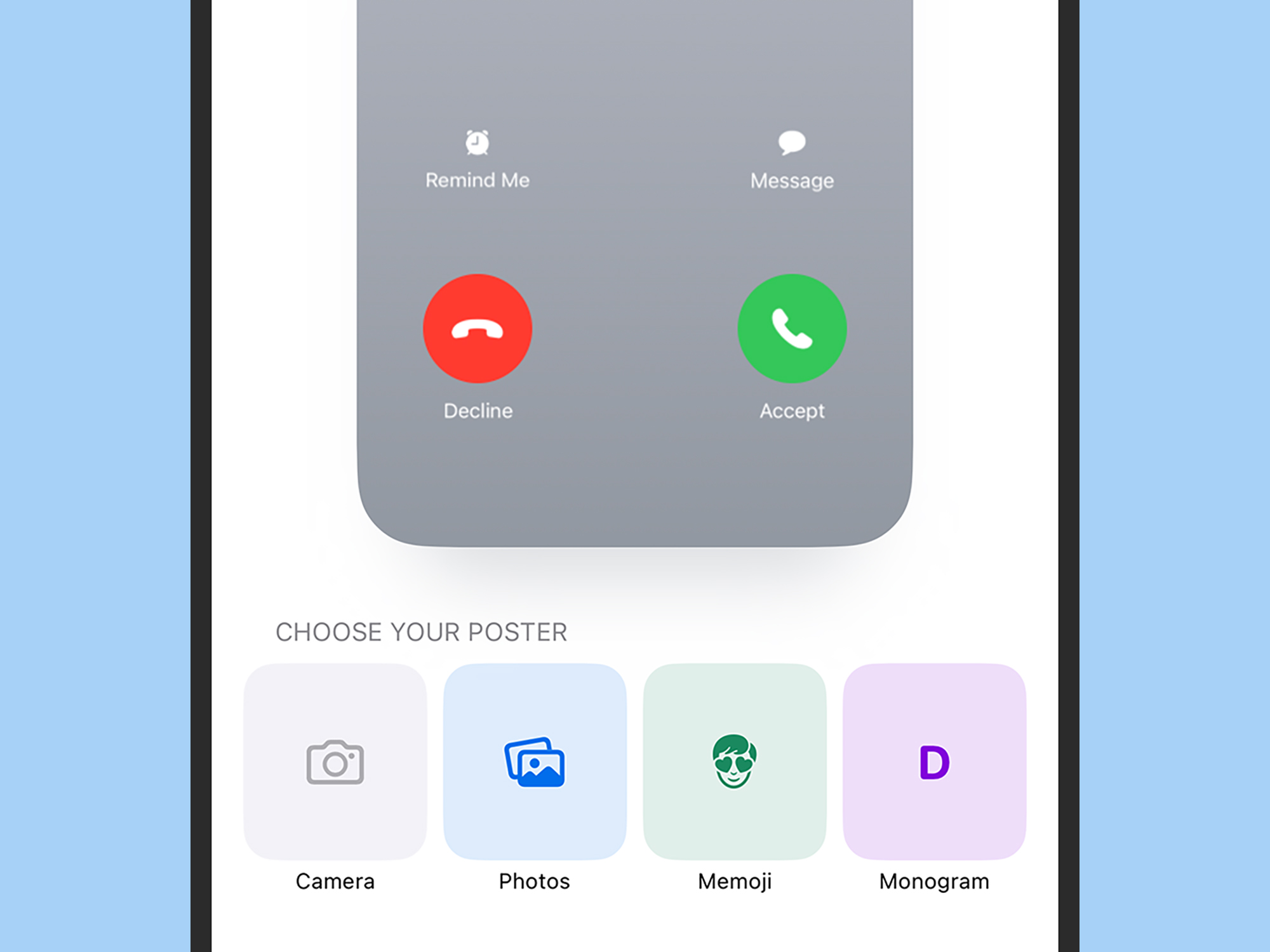
您可以在联系海报上发挥创意:使用照片、备忘录或纯文本。大卫·尼尔德《大众科学》
iOS 17 允许你制作自己的联系海报,当你打电话给别人时,他们的手机上会显示一张图形。您可以选择图像(或您的拟我表情),并自定义文本字体和背景。
如果您看到一条消息提示您更新您的姓名和照片当您安装 iOS 17 时,您可以点击它来设置您的联系海报。否则,您可以稍后通过打开“联系人”并点击来获得相同的设置我的卡然后联系照片和海报。
您将能够使用不同的颜色、图像和字体组合设置多张联系海报。在同一屏幕上,您可以将联系人海报设置为仅向联系人中实际列出的人员显示,而不是向您呼叫的所有人显示。
6. 个人声音
iOS 17 有一项名为“个人语音”的新辅助功能,可让您的 iPhone 用您的声音说话。它有可能对那些患有残疾或影响说话能力的退行性疾病的人非常有用。将语音保存到设备后,您可以输入文本并让手机在 FaceTime 等应用程序中用语音朗读。
[相关:简单的辅助功能设置将使您的智能手机更易于使用]
您需要使用 iPhone 录制大约 150 个短语,以便它可以合成您的声音,但您不必一次性完成所有这些。要开始,请前往无障碍在“设置”部分,点击个人声音, 进而创建个人声音。请注意,支持此功能的所有数据仅存在于您的设备本地。



![下载三星 Galaxy Tab S6 (5G) 库存壁纸 [4K 分辨率]](https://pfrlju.com/tech/adelia/wp-content/uploads/2019/08/download-samsung-galaxy-tab-s6-wallpapers.jpg)